- 软件介绍
- 下载地址
- 同类推荐
- 相关文章
PdfFactory官方版是一款优秀的PDF打印工具,PdfFactory不仅可以更简单、更有效率和更少的花费的创建PDF文件,而且PDFFactory拥有一套独立的加密系统,可以为你的文件进行加密处理,有需要的小伙伴快来下载吧。
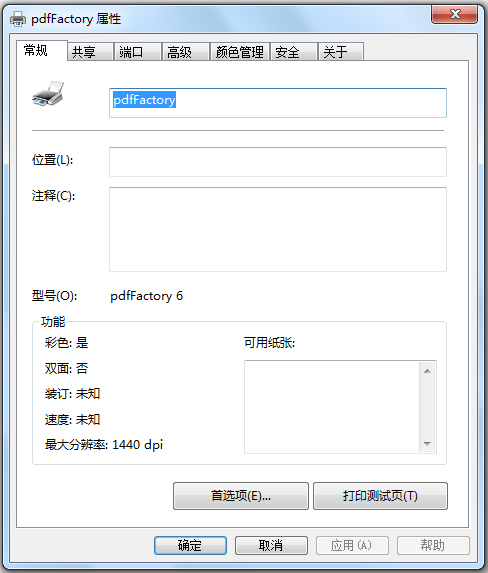
PdfFactory官方版功能
1、创建 PDF 和打印到纸上: 仅 pdfFactory 允许不用打印两次而打印到纸上和 PDF 文件中。打印不需要 Acrobat。
2、多个文档整合到一个 PDF 文件中:通过创建一个包含多个内容的单独的 PDF 文件,增加了交换的方便。这个功能是自动的。
3、预览:允许快速、精确地预览 PDF,包括 400% 缩放,不需要先保存文件也不需要用 Acrobat 打开。
4、预览:允许改变加密,内嵌字体,链接处理和书签而无需重新打印原始文档。
5、内嵌字体:确保文档中使用的原始字体能被正确显示,即使接受者的计算机中没有安装相应的字体。
6、页面插入和删除:允许在 PDF 文件创建前删除不必要的部分。这对于从一个长的报告、E-mail 和 web 页创建 PDF 文件有用。
7、通过 E-mail 发送:把 PDF 文件使用默认的 E-mail 客户端发送 。
8、自动保存:自动保存 pdfFactory 打印过的完整内容,所以你可以重新得到以前打印完成得 PDF 文件。
9、动态URL链接:自定义类型、下划线和颜色的链接,单击你的鼠标来打开网页和 Email 地址。
10、简单的服务器部署:在服务器上做为共享打印机安装,请查看我们的 服务器版本。
PdfFactory官方版安装方法
1、双击打开下载的.exe文件,选择中文简体语言,点击下一步
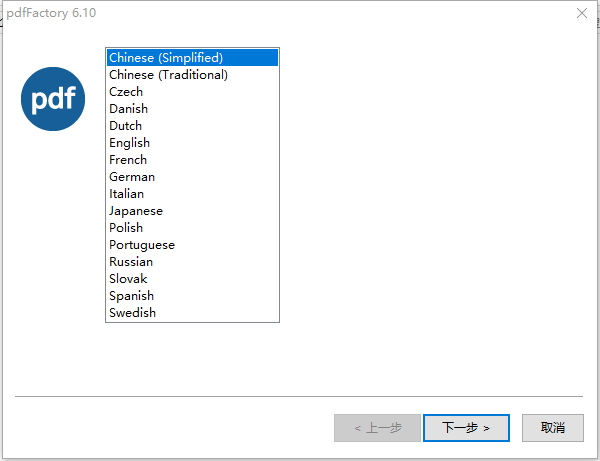
2、对许可证协议选择我接受后点击安装
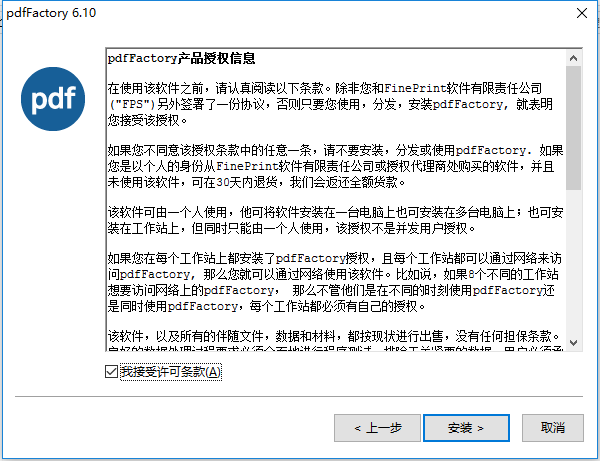
3、等待进度条结束
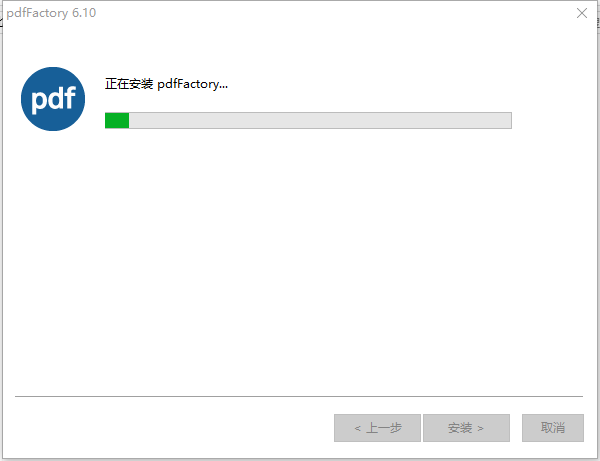
4、安装完成
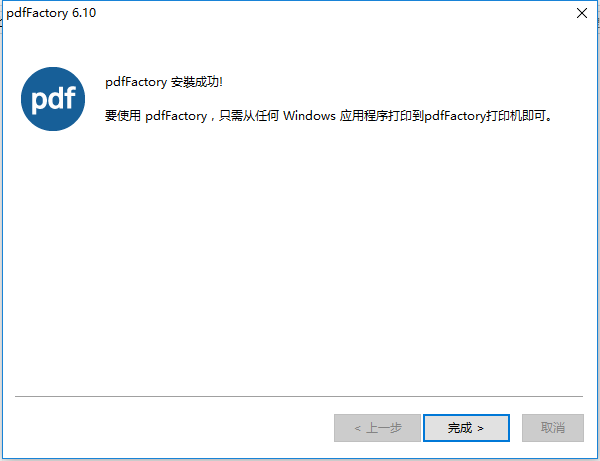
5、PdfFactory在安装之后,并不会出现一个通常意义上的程序运行方式,它的运行时通过生成一个虚拟的PdfFactory打印机来实现的,所以在开始运行菜单中找不到它的执行程序。打开控制面板--硬件和声音--设备和打印机,会生成一个虚拟的pdfFctoryPro打印机 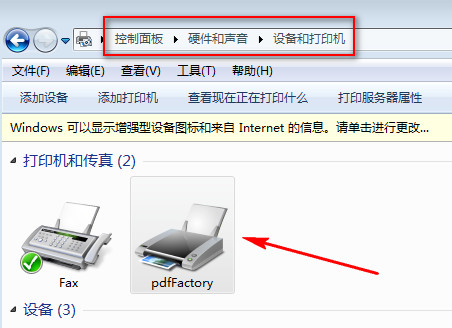
6 、[右击]pdfFctory,选择[打印机属性],切换到[关于]页面进行注册,至此完成完装
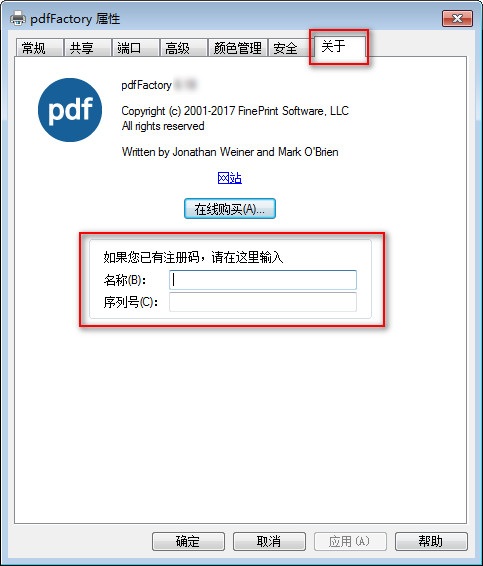
PdfFactory官方版使用教程
【怎么批量打印】
1、想要在pdfFactory pro中进行批量打印,你可以直接添加多个打印任务,我们拿图片为例子,我们在图片上选择打印,在弹出的Windows打印选项中,选择pdfFactory pro打印机。
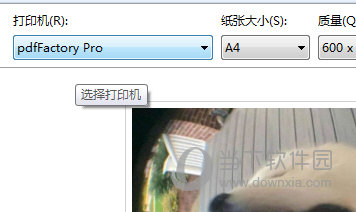
2、然后就会运行pdfFactory pro页面,你可以在左边的作业栏中查看打印的任务。
3、接着按照相同的操作,将图片打印,可以看到打印任务栏中有多个打印任务,最后按上方的打印图标即可进行批量打印。
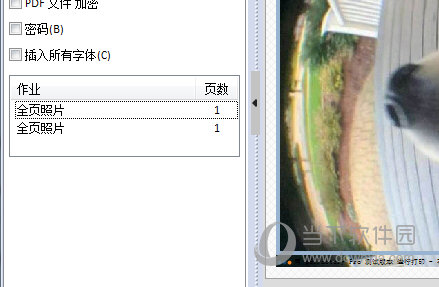
【怎么在CAD里用】
1、在正常安装了pdfFactory pro之后,我们打开CAD图纸文件,然后CTRL+P进入打印选项。
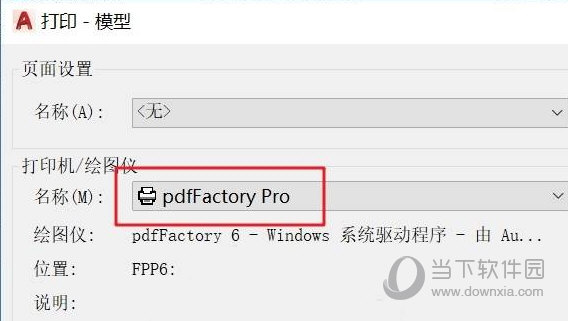
2、接着在打印机选择中,选择pdfFactory Pro
3、确定之后会弹出pdfFactory Pro对话框,这是就说明pdfFactory Pro已经可以进行图纸打印了。
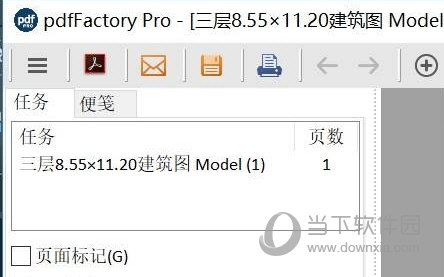
4、如果你想要继续打印,你可以在CAD中继续以上的操作,直到软件的任务中可以出现多个打印任务。
【怎么合并pdf】
我们首先将要合并的PDF文件添加到pdfFactory pro的打印任务中,然后调整打印作业顺序来调整PDF页面顺序。接着点击上方的【查看PDF文件】。
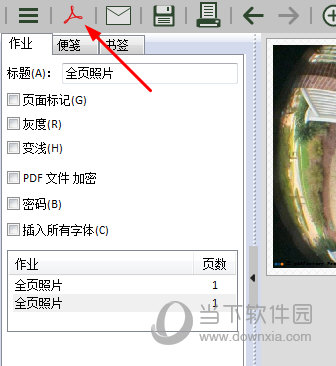
之后就会弹出PDF阅读器,可见里面的内容都合并到一起了,我们通过PDF阅读器另存为一个新的PDF文件即可将其合并。
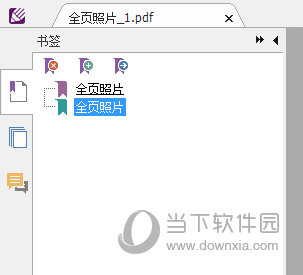
PdfFactory官方版常见问题
问:pdffactory pro虚拟打印机怎么用?
答:和一般打印机一样,在打后,选择对应打印机就行了。
1、打开需要打印的文件,选择打印菜单:
2、在打印窗口中选择pdfFactory Pro进行打印。
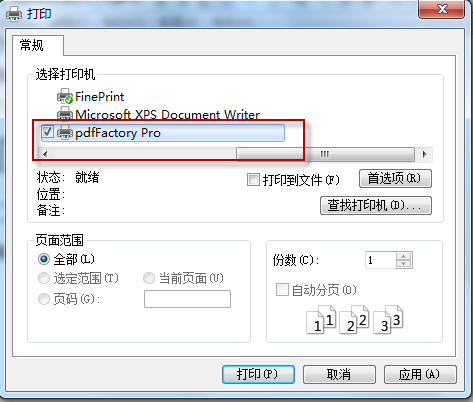
3、选择保存按钮,进行PDF虚拟打印保存。
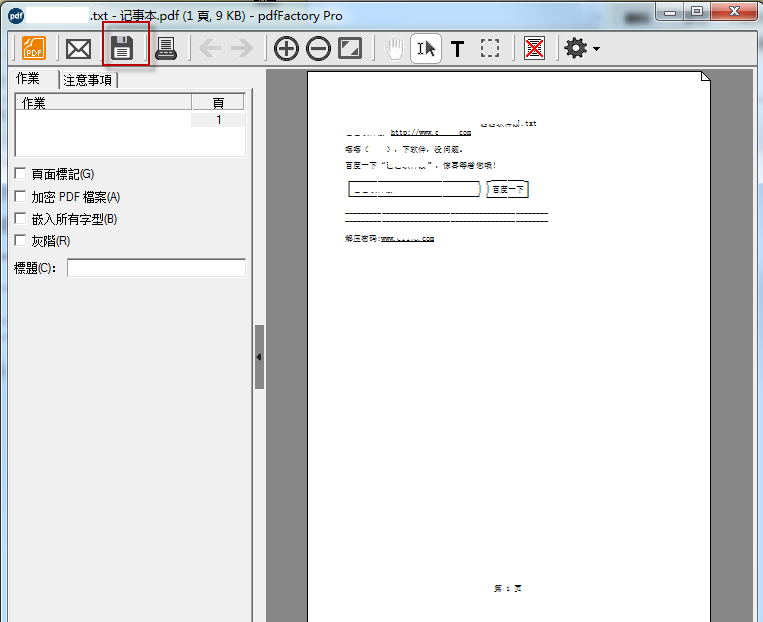
而之前用过TinyPDF,Foxit PDF Creater以及PDFCreater、Adobe PDF Printer,其中PDFCreater和Adobe pdf printer是个人感觉最难用的,经常会把电脑卡死或者转不出来文档,TinyPDF和Foxit PDF Creater相对而言好用一点,但是这2个软件会遇到一个问题就是偶尔会出现图表丢失的问题,莫名其妙地看不到图,如下面的截图:
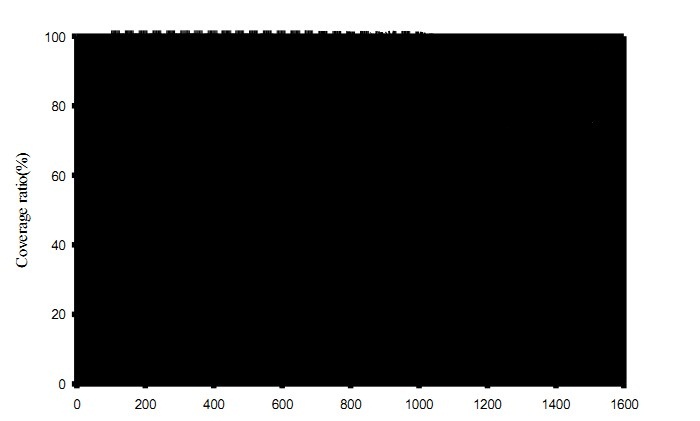
最后试着用了一下pdf factory pro,确实很好用,不会出现上面说的问题,不会在转成pdf过程卡死,也不会出现图表丢失的问题,个人比较推荐使用。
同类推荐
-
PdfFactory v8.06 官方版

2021-12-08
立即下载 -
PDFFactory(PDF打印工具) v8.05最新版

2021-11-26
立即下载 -
PDFFactory(PDF打印工具) v8.05官方版

2021-11-26
立即下载 -
条码标签打印软件 精简版 v9.4

2020-12-22
立即下载 -
条码标签打印软件 旗舰版 v9.4

2020-12-22
立即下载 -
条码标签打印软件 电脑版 v9.4

2020-12-22
立即下载
相关文章
-
PDFFactory转换pdf的技巧
2021-11-26 -
PDFFactory怎么批量打印?PDFFactory批量打印的技巧
2021-11-26 -
条码标签打印软件怎么导入excel?
2020-12-22 -
条码标签打印软件设置纸张大小的方法
2020-12-22 -
老友装机大师如何安装win10系统?
2021-11-27 -
视频编辑专家如何添加字幕
2020-12-04 -
如何使用iSlide导出图片?iSlide导出长图的方法
2021-11-17 -
iMindMap11制作商业时间轴方法
2020-08-20 -
万彩动画大师怎么制作动画?
2020-09-01 -
驱动人生更新后无法开机怎么回事?
2021-11-25











